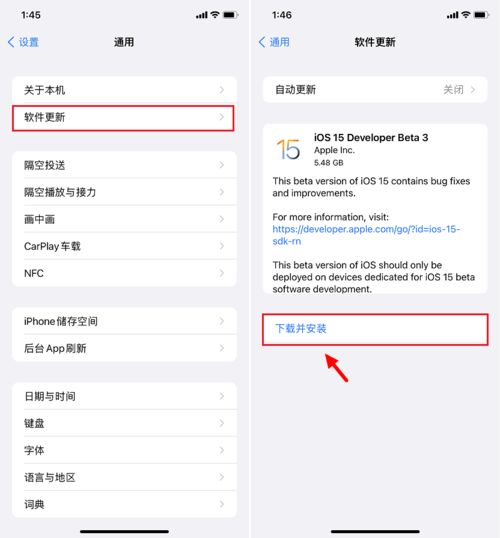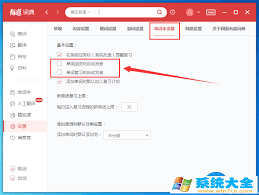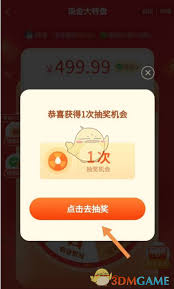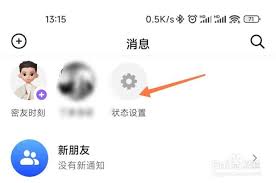iOS17新功能让Siri朗读网页内容
苹果公司在新发布的ios 17中,带来了一系列令人兴奋的新功能和改进,其中一项引人注目的新特性就是siri的网页内容朗读功能。这项功能让用户在浏览网页时,可以通过siri将文章朗读出来,就像听有声读物一样,极大地提升了用户的阅读体验。

siri朗读功能概述
在ios 17中,siri能够快速地读取任何网页的内容,包括新闻文章、博客帖子和长篇研究论文等。用户无需再长时间盯着屏幕,只需通过简单的语音指令,就可以让siri朗读网页内容。这一功能不仅适用于视力受限的用户,也适合那些在做其他事情时希望同时获取信息的用户。

如何使用siri朗读网页内容
使用siri朗读网页内容非常简单,以下是具体步骤:
1. 打开safari浏览器:首先,确保你正在使用safari浏览器浏览你想阅读的网页。目前,siri朗读功能仅在safari浏览器中可用,暂不支持第三方浏览器。
2. 检查网页是否支持阅读器视图:几乎所有现代网站上的新闻文章都兼容safari的阅读器视图,该视图会去除图像、广告和其他冗余网页内容,只留下易读的文本。你可以通过查看地址栏中暂时出现的“reader available”和文档图标来判断哪些页面支持阅读器视图。如果点击最终取代它的aa图标,也会看到“show reader”选项(即未灰掉),表示兼容。
3. 唤醒siri并朗读网页:有两种方法可以让siri开始朗读网页内容。第一种方法是按住iphone的侧边按钮(或ipad上的顶部按钮)以激活siri,然后说“read this to me。”或者仅仅说“siri, read this to me.”。另一种方法是点击地址栏中的aa图标,然后在弹出菜单中选择“listen to page”选项。siri会立即开始为你朗读页面。
4. 调整朗读设置:你可以在设置菜单中找到siri的设置选项,选择朗读设置,然后根据需要调整朗读速度、语调和音量。
5. 选择朗读语言:如果你需要使用其他语言进行朗读,可以在设置菜单中找到语言与地区设置,选择你需要的语言,siri将立即切换到该语言进行朗读。
siri朗读功能的优势
siri朗读功能具有诸多优势,适用于多种场景。对于视力受限或者有阅读障碍的用户来说,这项新特性无疑将大大改善他们的网页阅读体验。同时,对于一些用户来说,听读比静默阅读更有效率,他们可以在做其他事情(如健身、烹饪等)的同时听取siri朗读网页内容。此外,这项新特性支持多种语言,使得非英语母语的用户也能享受到便利的网页阅读体验。
总结
ios 17中的siri朗读功能为用户带来了全新的网页阅读体验。无论是视力受限的用户还是有特殊阅读需求的用户,都能从中受益。这也体现了苹果对用户需求的深入理解和对产品功能的不断优化。如果你已经升级到了ios 17,不妨尝试一下这项新功能,相信它会给你带来不一样的阅读体验。
相关推荐
更多-
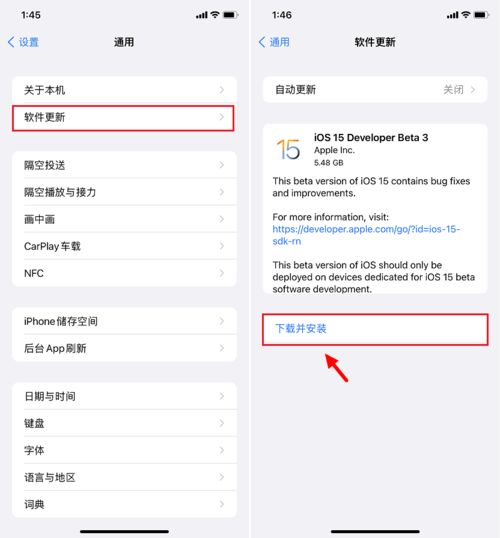
iOS18beta3值得升级吗
2024-12-31
-
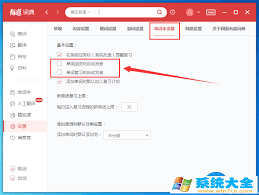
有道词典无法在线发音怎么办
2024-12-30
-
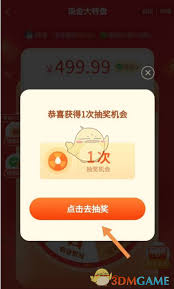
2025拼多多现金大转盘最后一分技巧
2024-12-30
-

转转如何白条分期付款
2024-12-05
-
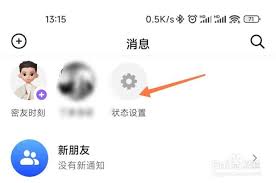
抖音密友功能是否能让对方看到在线状态
2024-12-04
-

抖音商城如何退货流程
2024-12-03
-

搜狗输入法如何更换皮肤
2024-12-02
-

华为Mate70预定攻略
2024-11-29
相关软件
更多CopyRight©2001年-2024年 浙ICP备2024085849号-3
ai7手游帮 All Rights Reserved
意见反馈